K
Kelvin
Модератор
- Регистрация
- 12 Ноя 2018
- Сообщения
- 4,053
Хешрейт (в разгоне):
Vega56:
CryptoNightV8 : 110 или 112 ( ~1850+HR )
CryptoLightV7 : 230 ( ~4200+HR )
Vega 64
CryptoNightV8 : 114/ ( ~2000/2049+HR )
Версия 2.8.0 (последняя):
скачать (Яндекс)
скачать (mega)
Поддерживает алгоритмы:
В этом пошаговом руководстве для начинающих, мы покажем Вам как использовать майнер.
В дополнение к этому мы добавим несколько советов, трюков и улучшений производительности, которые помогут увеличить прибыль путем повышения интенсивности и тонкой настройки программы.
Форк Монеро V8
В этом выпуске представлен POW cryptonight_v8 Monero.
Xmr-stak поддерживает все устройства CUDA за последние 8 лет (Fermi, Kepler, Maxwell, Pascal, Volta, Turing).
Теперь вы можете использовать с драйвером AMD Rocm 1.9.X.
Конфигурационные файлы из 2.4.X НЕ совместимы с этой версией.
XMR Stak довольно хорошо оптимизирован и, как известно, генерирует значительно больший хэшрейт, чем любые другие программы.
Особенности:
поддерживают многие устройства (CPU / x86, AMD-GPU и NVIDIA-GPU)
поддерживают все распространенные ОС (Linux, Windows и macOS)
поддерживает алгоритм криптонайт для Monero (XMR) и cryptonight-light (AEON)
программу легко использовать
Поддерживает протокол TLS
Отображает статистику в браузере через HTML
имеет JSON API для мониторинга работы Вашей фермы
Быстрый старт
Для того, что бы добывать монеты нужно:
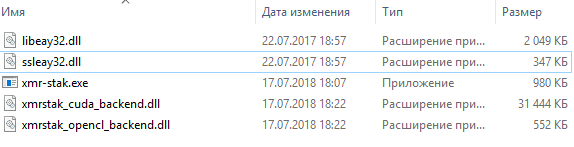 список файлов
список файлов
Настройка через .bat файл
Чтобы каждый раз не менять файлы конфигурации, в программе предусмотрена перезапись некоторых функций с помощью параметров командной строки через батник.
Создадим .bat файл. Для этого кликнем правой кнопкой мыши в папке с майнером.
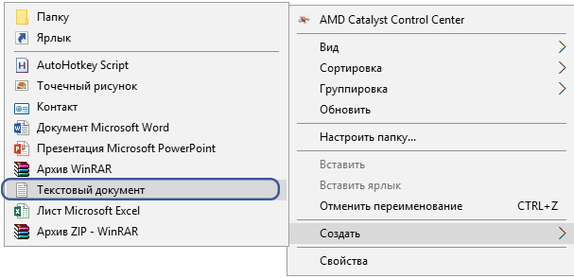
Выбираем "Создать текстовый документ"
Меняем расширение с .txt на .bat

Нажимаем правой кнопкой "Изменить". И редактируем.
Расшифровка содержимого батника
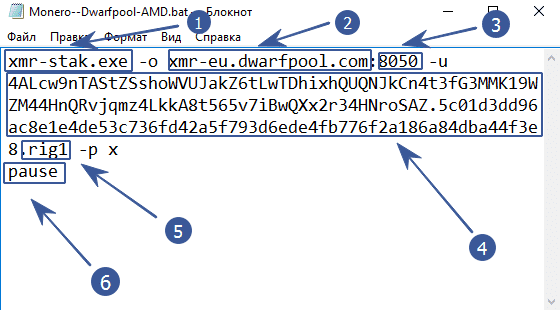
Аргументы командной строки
Общие настройки:
-c, --config FILE использовать общий файл конфигурации майнера
--noUAC отключить диалог контроля учетных записей
--noCPU отключить процессор в майнере
--cpu FILE использовать файл конфигурации процессора
Настройки пула:
-C, --poolconf FILE использовать файл конфигурации пула
-o, --url URL адрес URL-адрес, пул и порт, например, xmr-eu.dwarfpool.com:8050
-O, --tls-url URL адрес TLS-пула и порт, например. xmr-eu.dwarfpool.com:8050
-u, --user USERNAME имя пользователя на пуле или или адрес кошелька
-r, --rigid RIGID идентификатор (воркер) для статистики на стороне пула (требуется поддержка пула)
-p, --pass PASSWD пароль пула, в большинстве случаев x или пустой ""
Настройки для AMD:
--noAMD отключить AMD карты
--noAMDCache отключить кэш AMD(OpenCL) для предкомпилированных двоичных файлов
--openCLVendor VENDOR использовать OpenCL драйвер поставщика и устройств [AMD, NVIDIA]
по умолчанию: AMD
--amd FILE загрузить конфигурационный файл AMD
Настройки для Nvidia:
--noNVIDIA отключить Nvidia карты
--nvidia FILE загрузить файл конфигурации NVIDIA
Прочие настройки:
-h, --help показать справку
-v, --version показать номер версии
-V, --version-long показать длинный номер версии
--benchmark BLOCKVERSION только сделать тест и выход
--benchwait WAIT_SEC время ожидания теста
--benchwork WORK_SEC контрольное время работы
-i --httpd HTTP_PORT использовать порт интерфейса HTTP
--use-nicehash использование-nicehash пул должен работать в режиме nicehash
--currency NAME название валюты для майнинга
Настройка через файл конфигурации
Запустите xmr-stak.exe, и первое, что Вы заметите. Он спросит: «Вы хотите использовать интерфейс HTTP?». Просто введите 9999 или любое число и нажмите Enter, чтобы создать файл config.txt. Позже мы объясним, как использовать config.txt.
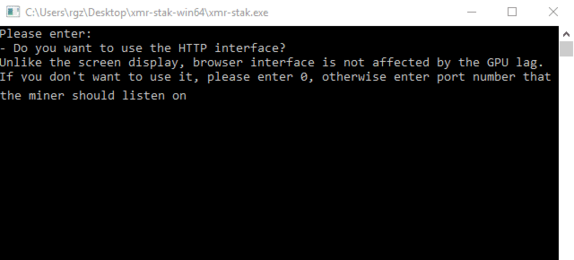 первый запуск
первый запуск
При это запуске создастся файл конфигурации. Затем программа попросит вас Выбрать валюту, которую Вы хотите добыть. Просто введите имя валюты и нажмите Enter. Если валюта не указана, просто введите алгоритм, который она использует. В этом примере мы будем использовать Monero.
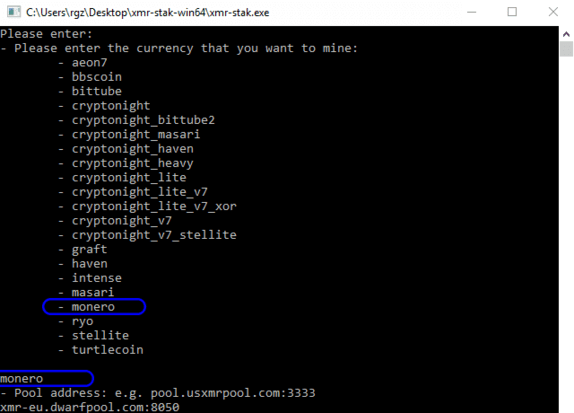 список алгоритмов xmr-stak
список алгоритмов xmr-stak
После этого программа попросит адрес пула для Выбранной Вами валюты. Например xmr-eu.dwarfpool.com:8050
Выбор надежного пула для вашей валюты - самый важный шаг. Подобрать надежный пул можно в соответствующем разделе.
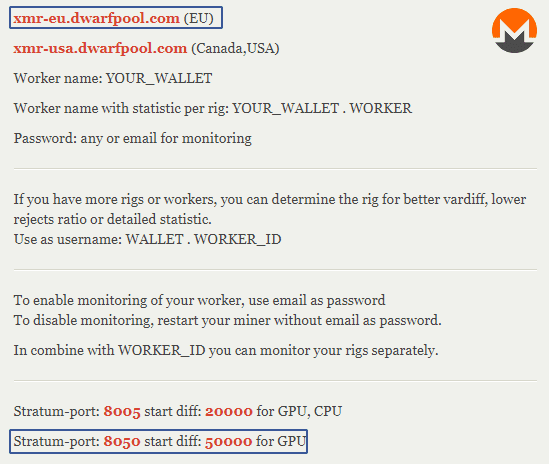 находим адрес и порт на пуле Dwarfpool
находим адрес и порт на пуле Dwarfpool
Перейдя на страницу пула, Вы найдете информацию о подключении. Выберите правильный адрес в зависимости от вашего местоположения. Мы выберем Европейский адрес, т.к. он ближе к нашему местоположению. Соответственно пинг до серверов пула будет проходить быстрее, а значит и новые задания будут приходить и отправляться быстрее.
Далее указываем правильный порт в зависимости от вашего оборудования. Для фермы из нескольких карт мы укажем 8050, тем самым пул будет высылать работу наиболее подходящую для нескольких видеокарт. Это повышает производительность.
Если бы у нас была только одна видеокарта, то мы бы указали порт 8005, а для самой мощной фермы из видеокарт топового сегмента мы бы указали порт 8100.
Введите адрес пула в командном окне и нажмите Enter, чтобы перейти к следующему шагу.
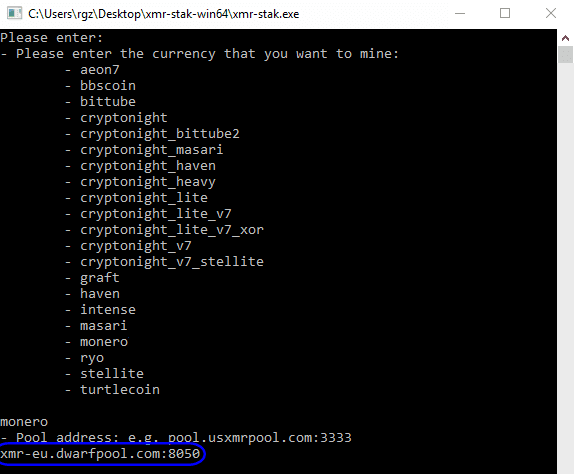 адрес пула
адрес пула
После чего программа попросит ваше имя пользователя, которое обычно является вашим кошельком.
Кошелек можно получить либо на любой надежной бирже, либо загрузить холодный кошелек монеты. На бирже открыть проще, но надежность меньше. В то же время иногда биржи закрывают кошельки "на обслуживание", так что в случае роста монеты Вы не успеете перевести монеты с холодного кошелька на биржу, чтобы их продать.
На наш взгляд, лучше всего диверсифицировать риски и хранить часть монет на бирже и часть на холодном кошельке. Впрочем решать только Вам.
Введите адрес кошелька и нажмите enter.
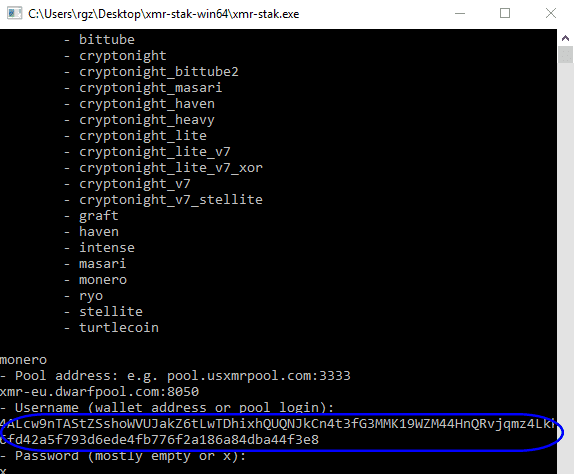 вводим адрес кошелька
вводим адрес кошелька
Затем нужно ввести пароль. Пароль крайне редко используется на пулах. Поэтому ставим X
Затем вводим идентификатор Вашей фермы, например Rig1. Это необходимо для отслеживания статистики со стороны пула.
Следующая опция поддержки порта пула (TLS / SSL), просто введите n.
Далее программа спросит, хотите ли Вы использовать Nicehash – вводим n (нет).
Использовать несколько пулов - n.
После того, как этот список будет завершен, ваш майненр будет подключаться к пулу и начнет добычу монеты, которую Вы Выбрали.
Кроме того, будет создано еще 4 дополнительных файла в папке, такие как cpu.txt, nvidia.txt или amd.txt и pools.txt.
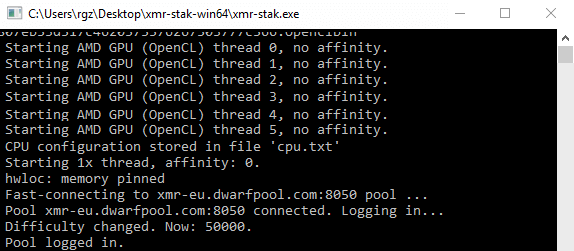 старт майнинга
старт майнинга
Как узнать хешрейт
Вы можете узнать свой хешрейт, введя свой адрес кошелька в пуле, но как проверить результаты в самом майнере?
По умолчанию в окне консоли программы не отображается хэшрейт или результаты интеллектуального анализа данных. Чтобы проверить хешрейт у вас есть 2 варианта:
Нажмите R, чтобы отобразить результаты общего доступа. Все просто и ясно.
 выводим хешрейт
выводим хешрейт
Если Вы хотите получить чисто выглядящие отчеты, то выведите на экран Ваш хэшрейт используя опцию отчетов HTML.
HTML-отчет: помните, при первом запуске мы вводили любое число. Это число нужно для HTML отчетов. Если Вы забыли, что Вы ввели, то перейдите в config.txt файл и найти эту строку.
Где 127.0.0.1 это Ваш локальный IP (он у всех одинаковый) и 9999 - это порт, который мы настроены изначально. Вы получите аккуратно выведеный хэшрейт.
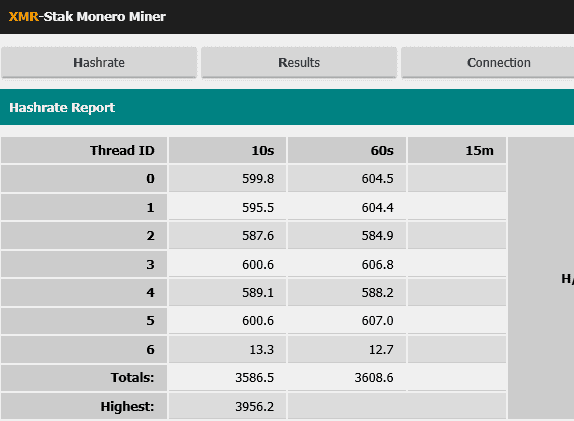
Как остановить интеллектуальный анализ
Xmr stak это объединенный майнер, и по умолчанию он использует как процессор, так и видеокарты фермы. В случае, если спецификации вашего CPU слишком низки или если Вы не хотите использовать свой процессор для майнинга, то нужно исключить их из работы программы.
В папке xmr stak Вы найдете файл cpu.txt. Откройте файл txt и прокрутите его вниз, где Вы найдете следующие строки:
"cpu_threads_conf" :
[
{ "low_power_mode" : false, "no_prefetch" : true, "affine_to_cpu" : 0 },
{ "low_power_mode" : false, "no_prefetch" : true, "affine_to_cpu" : 2 },
{ "low_power_mode" : false, "no_prefetch" : true, "affine_to_cpu" : 4 },
{ "low_power_mode" : false, "no_prefetch" : true, "affine_to_cpu" : 6 },
],
{"low_power_mode": false, "no_prefetch": true," affine_to_cpu": 4 },
{"low_power_mode": false, "no_prefetch": true," affine_to_cpu": 6
Чтобы предотвратить майнинг на CPU, сделайте cpu_threads_confравным null (равным нулю).
Добавление списков пулов или новых монет в майнер
Самый простой способ - это просто создать новый батник с нужной монетой, при этом основная конфигурация останется та же.
Информация, которую Вы ввели при настройке программы, будет храниться в отдельных текстовых файлах. Всякий раз, когда Вы запускаете майнер он будет подключаться к пулу и начинать майнинг той монеты, которую Вы настроили.
Советы по повышению хешрейта
xmrstak/backend/rwidia/nvcc code/cuda extra.cu
Эта ошибка иногда возникает на видеокартах Nvidia.
Для ее решения, Вам необходимо заменить в файле конфигурации nvidia.txt bsleep до 100 и bfactor до 10,
"gpu_threads_conf" :
[
// gpu: GeForce GTX 1080 Ti architecture: 61
// memory: 9314/11264 MiB
// smx: 28
{ "index" : 0,
"threads" : 54, "blocks" : 84,
"bfactor" : 10, "bsleep" : 100,
"affine_to_cpu" : false, "sync_mode" : 3,
},
// gpu: GeForce GTX 1080 Ti architecture: 61
// memory: 9314/11264 MiB
// smx: 28
{ "index" : 1,
"threads" : 54, "blocks" : 84,
"bfactor" : 10, "bsleep" : 100,
"affine_to_cpu" : false, "sync_mode" : 3,
},
Эти действия должны решить ошибку [CUDA] Error gpu 0.
Memory Alloc Failed: VirtualAlloc Failed
Это ошибка памяти. Необходимо включить "Блокировку страниц в памяти". Нажмите Выполнить - gpedit.msc
Вы получите около 20% -ного повышения производительности.
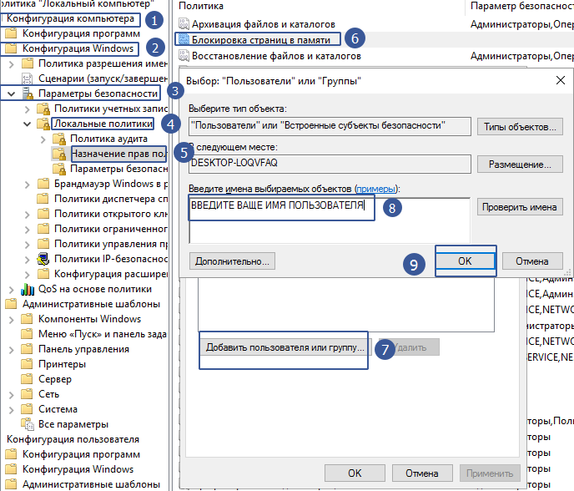 блокировка страниц в памяти
блокировка страниц в памяти
SOCKET ERROR - CONNECT error: GetAddrInfo: Temporary failure in name resolution
Вы указали не верный порт или адрес пула. Внимательно проверьте синтаксис вашей конфигурации или .bat файла. Даже если будет пропущен один знак: точка, либо запятая, то программа не запустится.
Application Has Been Blocked From Accessing Graphics Hardware error – Solved
"Приложение xmr-stak.ехе было заблокировано для доступа к графическому оборудованию".
Эта ошибка на Windows 10 является одной из наиболее распространенных ошибок, которые Вы можете встретить. Особенно в фермах NVIDIA. Если Вы столкнулись с этой ошибкой, то вот быстрое решение.
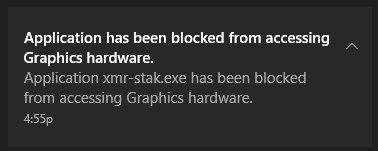
Перейдите в файл nvidia.txt, и в нижней части файла Вы найдете следующую конфигурацию.
"gpu_threads_conf" :
[
// gpu: GeForce GTX 970 architecture: 52
// memory: 3374/4096 MiB
// smx: 13
{ "index" : 0,
"threads" : 16, "blocks" : 39,
"bfactor" : 6, "bsleep" : 25,
"affine_to_cpu" : false, "sync_mode" : 3,
},
],
Сначала попробуйте увеличить значение bfactor от 6 до 8 или более. Сохраните файл и запустите программу. Если Вы все еще получаете эту ошибку, то попробуйте уменьшить потоки или блоки. Это должно решить проблему, но если ошибка по-прежнему появляется вот еще одно решение.
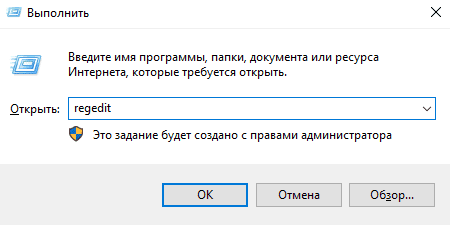
XMR-STAK дает слишком много вариантов для настройки, чтобы получить лучшие результаты из вашего оборудования.
По умолчанию майнер создает конфигурационный файл для CPU, а также для видеокарт NVIDIA и AMD. Вы можете редактировать значения в этих текстоВых файлах и посмотреть, что лучше всего подходит для ваших ферм.
Измените значение интенсивности, “work-size”, потоков и блоков. Вы можете добавить больше графических процессоров, а также Вы можете снизить режим питания вашего процессора.
Дополнительные сведения о настройке оборудования и кода Вы можете получить из инструкции на русском языке в архиве с программой.
Мы надеемся, что это руководство имеет достаточную основную информацию, охватывающую запуск добычи монет. Если Вы думаете, что мы пропустили что-либо, пожалуйста, сообщите нам об этом.
Загрузка и история версий
Скачать:
Скачать для Windows xmr-stak-2.8.0
xmr-stak-2.7.0
xmr-stak-2.6.0
xmr-stak-2.5.2
xmr-stak-2.5.1
Удачного майнинга!
Если у вас есть какие-либо вопросы, пожалуйста, не стесняйтесь оставить свои комментарии.
Загрузите прямо сейчас готовые .bat фалы:
monero-dwarfpool.bat
monero_-_miningpoolhub.bat
monero_-_nanopool.bat
monero_-_prohash.bat
monero_-_supportxmr.bat
monero_-_xmrpool.bat
monerov_-_cryptoknight.bat
monerov_-_leafpool.bat
aeon-aeonminingpool.bat
arqma-pool.arqma_.bat
bbscoin-bbscoin-xyz.bat
bitcoinote-cryptoknight.bat
bitsum-cryptopool.bat
citadel-herominers.bat
elya_-_cryptoknight.bat
graft_-_hashvault.bat
loki_-_miner.rocks_.bat
masari_-_cryptoknight.bat
monero-hiveon.bat
bittube_-_miner.rocks_.bat
ryo_-_fairpool.bat
haven_-_miner.rocks_.bat
Vega56:
CryptoNightV8 : 110 или 112 ( ~1850+HR )
CryptoLightV7 : 230 ( ~4200+HR )
Vega 64
CryptoNightV8 : 114/ ( ~2000/2049+HR )
Версия 2.8.0 (последняя):
скачать (Яндекс)
скачать (mega)
Поддерживает алгоритмы:
- Cryptonight V8
- Cryptonight Fast
- Cryptonight Heavy
- Cryptonight Lite V7
- Amd
- Nvidia
- Форк Монеро V8
- Быстрый старт
- Настройка через .bat файл
- Настройка через файл конфигурации
- Как узнать хешрейт
- Советы по повышению хешрейта
- Решение проблем
- Загрузка и история версий
В этом пошаговом руководстве для начинающих, мы покажем Вам как использовать майнер.
В дополнение к этому мы добавим несколько советов, трюков и улучшений производительности, которые помогут увеличить прибыль путем повышения интенсивности и тонкой настройки программы.
Форк Монеро V8
В этом выпуске представлен POW cryptonight_v8 Monero.
Xmr-stak поддерживает все устройства CUDA за последние 8 лет (Fermi, Kepler, Maxwell, Pascal, Volta, Turing).
Теперь вы можете использовать с драйвером AMD Rocm 1.9.X.
Конфигурационные файлы из 2.4.X НЕ совместимы с этой версией.
XMR Stak довольно хорошо оптимизирован и, как известно, генерирует значительно больший хэшрейт, чем любые другие программы.
Особенности:
поддерживают многие устройства (CPU / x86, AMD-GPU и NVIDIA-GPU)
поддерживают все распространенные ОС (Linux, Windows и macOS)
поддерживает алгоритм криптонайт для Monero (XMR) и cryptonight-light (AEON)
программу легко использовать
- (нет необходимости редактировать файл конфигурации для первого запуска)
- автоматическая настройка для каждого устройства
Поддерживает протокол TLS
Отображает статистику в браузере через HTML
имеет JSON API для мониторинга работы Вашей фермы
Быстрый старт
Для того, что бы добывать монеты нужно:
- Собрать ферму или использовать 1 видеокарту
- Создать кошелек на бирже или использовать холодный кошелек
- Скачать программу
- Разархивировать в любое удобное место
- Отредактировать .bat файл с нужной монетой
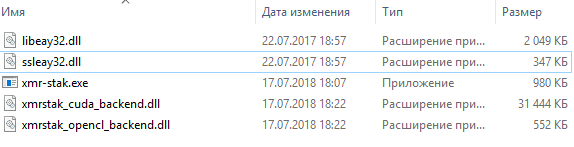 список файлов
список файловНастройка через .bat файл
Чтобы каждый раз не менять файлы конфигурации, в программе предусмотрена перезапись некоторых функций с помощью параметров командной строки через батник.
Создадим .bat файл. Для этого кликнем правой кнопкой мыши в папке с майнером.
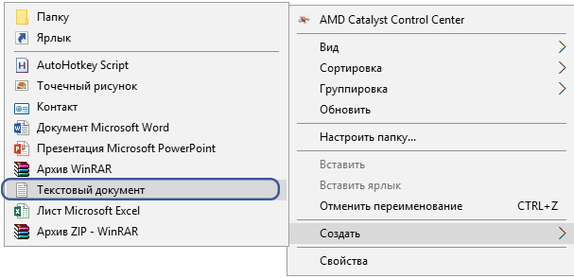
Выбираем "Создать текстовый документ"
Меняем расширение с .txt на .bat

Нажимаем правой кнопкой "Изменить". И редактируем.
Расшифровка содержимого батника
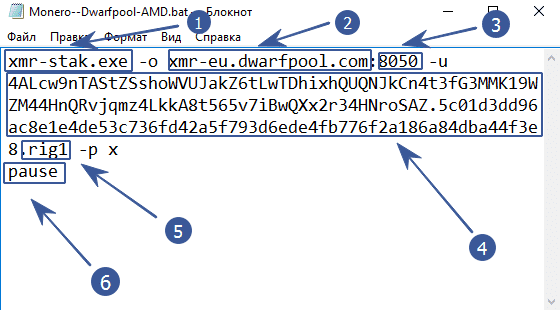
- xmr-stak.exe название запускаемой программы. Оставляем как есть
- -o xmr-eu.dwarfpool.com указываем адрес пула после ключа -o
- -u 4ALcw9nTAStZSshoWVUJakZ6tLwTDhixhQUQNJkCn4t3fG3MMK19WZM44HnQRvjqmz4LkkA8t565v7iBwQXx2r34HNroSAZ.5c01d3dd96ac8e1e4de53c736fd42a5f793d6ede4fb776f2a186a84dba44f3e8 указываем через точку адрес Вашего цифрового кошелька и Payment Id (для некоторых монет)
- .rig1 указываем идентификатор Вашей фермы. Это необходимо для отслеживания статистик на пуле. Именно это название будет отображаться на пуле
- pause ключ паузы необхим чтобы увидеть код ошибки, если что-то пойдет не так. В противном случае программа просто закроется ничего не отобразив
xmr-stak.exe -o xmr-eu.dwarfpool.com:8050 -u 4ALcw9nTAStZSshoWVUJakZ6tLwTDhixhQUQNJkCn4t3fG3MMK19WZM44HnQRvjqmz4LkkA8t565v7iBwQXx2r34HNroSAZ.5c01d3dd96ac8e1e4de53c736fd42a5f793d6ede4fb776f2a186a84dba44f3e8.rig1 -p x
pause
Мы указали в батнике наиболее необходимые команды для запуска процесса добычи криптовалют. Ниже перечислим все возможные аргументы командной строки, на случай, если Вы хотите настроить программу более тонко.pause
Аргументы командной строки
Общие настройки:
-c, --config FILE использовать общий файл конфигурации майнера
--noUAC отключить диалог контроля учетных записей
--noCPU отключить процессор в майнере
--cpu FILE использовать файл конфигурации процессора
Настройки пула:
-C, --poolconf FILE использовать файл конфигурации пула
-o, --url URL адрес URL-адрес, пул и порт, например, xmr-eu.dwarfpool.com:8050
-O, --tls-url URL адрес TLS-пула и порт, например. xmr-eu.dwarfpool.com:8050
-u, --user USERNAME имя пользователя на пуле или или адрес кошелька
-r, --rigid RIGID идентификатор (воркер) для статистики на стороне пула (требуется поддержка пула)
-p, --pass PASSWD пароль пула, в большинстве случаев x или пустой ""
Настройки для AMD:
--noAMD отключить AMD карты
--noAMDCache отключить кэш AMD(OpenCL) для предкомпилированных двоичных файлов
--openCLVendor VENDOR использовать OpenCL драйвер поставщика и устройств [AMD, NVIDIA]
по умолчанию: AMD
--amd FILE загрузить конфигурационный файл AMD
Настройки для Nvidia:
--noNVIDIA отключить Nvidia карты
--nvidia FILE загрузить файл конфигурации NVIDIA
Прочие настройки:
-h, --help показать справку
-v, --version показать номер версии
-V, --version-long показать длинный номер версии
--benchmark BLOCKVERSION только сделать тест и выход
--benchwait WAIT_SEC время ожидания теста
--benchwork WORK_SEC контрольное время работы
-i --httpd HTTP_PORT использовать порт интерфейса HTTP
--use-nicehash использование-nicehash пул должен работать в режиме nicehash
--currency NAME название валюты для майнинга
Настройка через файл конфигурации
Запустите xmr-stak.exe, и первое, что Вы заметите. Он спросит: «Вы хотите использовать интерфейс HTTP?». Просто введите 9999 или любое число и нажмите Enter, чтобы создать файл config.txt. Позже мы объясним, как использовать config.txt.
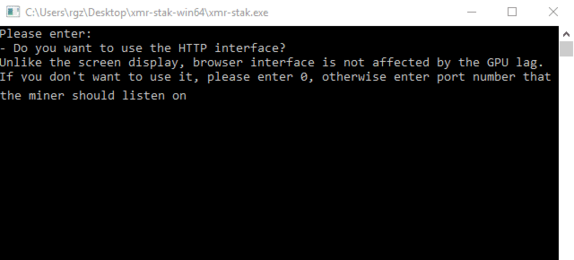 первый запуск
первый запускПри это запуске создастся файл конфигурации. Затем программа попросит вас Выбрать валюту, которую Вы хотите добыть. Просто введите имя валюты и нажмите Enter. Если валюта не указана, просто введите алгоритм, который она использует. В этом примере мы будем использовать Monero.
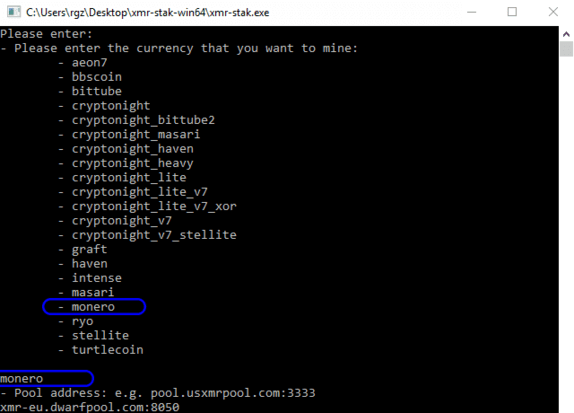 список алгоритмов xmr-stak
список алгоритмов xmr-stakПосле этого программа попросит адрес пула для Выбранной Вами валюты. Например xmr-eu.dwarfpool.com:8050
Выбор надежного пула для вашей валюты - самый важный шаг. Подобрать надежный пул можно в соответствующем разделе.
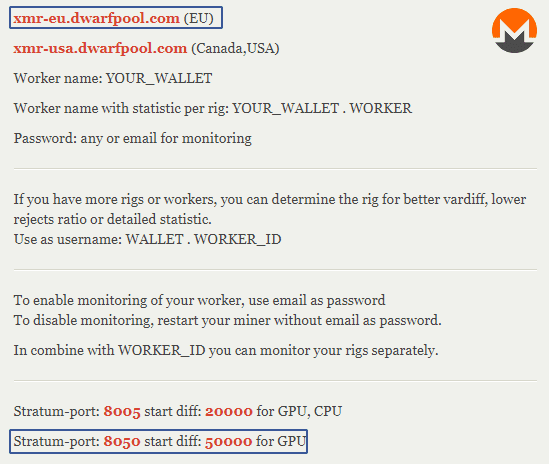 находим адрес и порт на пуле Dwarfpool
находим адрес и порт на пуле DwarfpoolПерейдя на страницу пула, Вы найдете информацию о подключении. Выберите правильный адрес в зависимости от вашего местоположения. Мы выберем Европейский адрес, т.к. он ближе к нашему местоположению. Соответственно пинг до серверов пула будет проходить быстрее, а значит и новые задания будут приходить и отправляться быстрее.
Далее указываем правильный порт в зависимости от вашего оборудования. Для фермы из нескольких карт мы укажем 8050, тем самым пул будет высылать работу наиболее подходящую для нескольких видеокарт. Это повышает производительность.
Если бы у нас была только одна видеокарта, то мы бы указали порт 8005, а для самой мощной фермы из видеокарт топового сегмента мы бы указали порт 8100.
Введите адрес пула в командном окне и нажмите Enter, чтобы перейти к следующему шагу.
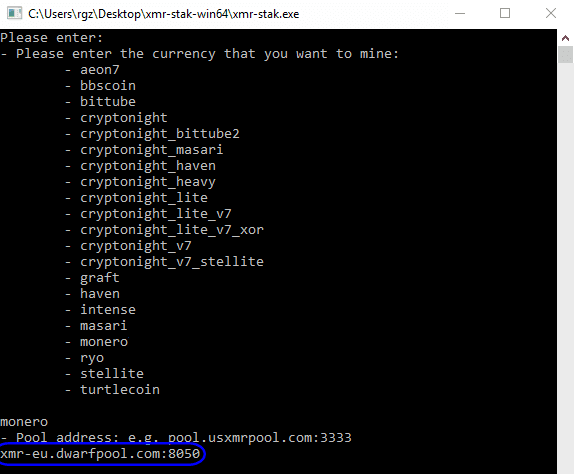 адрес пула
адрес пулаПосле чего программа попросит ваше имя пользователя, которое обычно является вашим кошельком.
Кошелек можно получить либо на любой надежной бирже, либо загрузить холодный кошелек монеты. На бирже открыть проще, но надежность меньше. В то же время иногда биржи закрывают кошельки "на обслуживание", так что в случае роста монеты Вы не успеете перевести монеты с холодного кошелька на биржу, чтобы их продать.
На наш взгляд, лучше всего диверсифицировать риски и хранить часть монет на бирже и часть на холодном кошельке. Впрочем решать только Вам.
Введите адрес кошелька и нажмите enter.
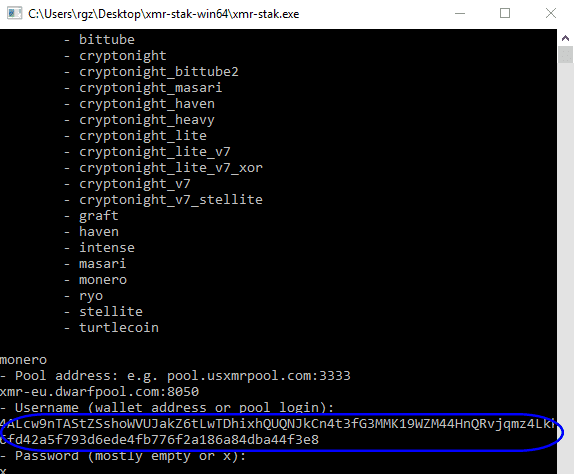 вводим адрес кошелька
вводим адрес кошелькаЗатем нужно ввести пароль. Пароль крайне редко используется на пулах. Поэтому ставим X
Затем вводим идентификатор Вашей фермы, например Rig1. Это необходимо для отслеживания статистики со стороны пула.
Следующая опция поддержки порта пула (TLS / SSL), просто введите n.
Далее программа спросит, хотите ли Вы использовать Nicehash – вводим n (нет).
Использовать несколько пулов - n.
После того, как этот список будет завершен, ваш майненр будет подключаться к пулу и начнет добычу монеты, которую Вы Выбрали.
Кроме того, будет создано еще 4 дополнительных файла в папке, такие как cpu.txt, nvidia.txt или amd.txt и pools.txt.
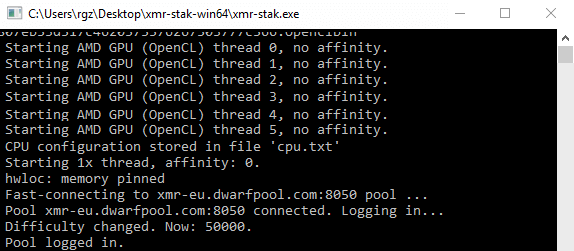 старт майнинга
старт майнингаКак узнать хешрейт
Вы можете узнать свой хешрейт, введя свой адрес кошелька в пуле, но как проверить результаты в самом майнере?
По умолчанию в окне консоли программы не отображается хэшрейт или результаты интеллектуального анализа данных. Чтобы проверить хешрейт у вас есть 2 варианта:
- Опция командной строки
- отчеты HTML
Нажмите R, чтобы отобразить результаты общего доступа. Все просто и ясно.
 выводим хешрейт
выводим хешрейтЕсли Вы хотите получить чисто выглядящие отчеты, то выведите на экран Ваш хэшрейт используя опцию отчетов HTML.
HTML-отчет: помните, при первом запуске мы вводили любое число. Это число нужно для HTML отчетов. Если Вы забыли, что Вы ввели, то перейдите в config.txt файл и найти эту строку.
"httpd_port" : 9999,
Чтобы проверить хешрейт, результаты и отчеты о соединениях, введите в адресной строке Вашего браузера следующее.Где 127.0.0.1 это Ваш локальный IP (он у всех одинаковый) и 9999 - это порт, который мы настроены изначально. Вы получите аккуратно выведеный хэшрейт.
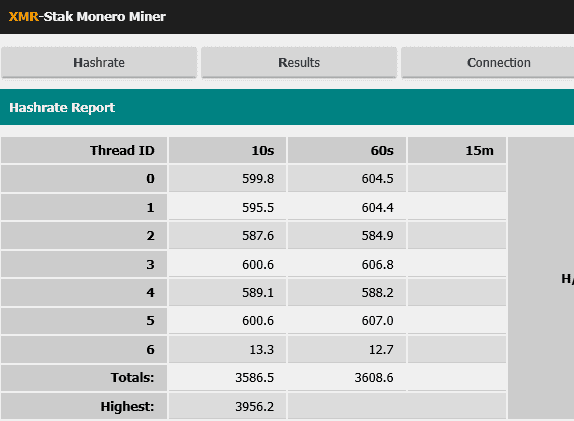
Как остановить интеллектуальный анализ
Xmr stak это объединенный майнер, и по умолчанию он использует как процессор, так и видеокарты фермы. В случае, если спецификации вашего CPU слишком низки или если Вы не хотите использовать свой процессор для майнинга, то нужно исключить их из работы программы.
В папке xmr stak Вы найдете файл cpu.txt. Откройте файл txt и прокрутите его вниз, где Вы найдете следующие строки:
"cpu_threads_conf" :
[
{ "low_power_mode" : false, "no_prefetch" : true, "affine_to_cpu" : 0 },
{ "low_power_mode" : false, "no_prefetch" : true, "affine_to_cpu" : 2 },
{ "low_power_mode" : false, "no_prefetch" : true, "affine_to_cpu" : 4 },
{ "low_power_mode" : false, "no_prefetch" : true, "affine_to_cpu" : 6 },
],
{"low_power_mode": false, "no_prefetch": true," affine_to_cpu": 4 },
{"low_power_mode": false, "no_prefetch": true," affine_to_cpu": 6
Чтобы предотвратить майнинг на CPU, сделайте cpu_threads_confравным null (равным нулю).
"cpu_threads_conf" : null,
Это позволит исключить процессор из майнинга.Добавление списков пулов или новых монет в майнер
Самый простой способ - это просто создать новый батник с нужной монетой, при этом основная конфигурация останется та же.
Информация, которую Вы ввели при настройке программы, будет храниться в отдельных текстовых файлах. Всякий раз, когда Вы запускаете майнер он будет подключаться к пулу и начинать майнинг той монеты, которую Вы настроили.
Советы по повышению хешрейта
- Используйте драйверы 18.5.1 или 18.6.1 на картах Vega и придерживайтесь драйверов Blockchain на картах Polaris.
- Разгоняйте память на картах Polaris ниже и выставляйте разгон ядра выше для более высоких коэффициентов хэширования.
- На ферме из видеокарт Vega, все ваши видеокарты нуждаются в индивидуальной настройке тактовых частот.
xmrstak/backend/rwidia/nvcc code/cuda extra.cu
Эта ошибка иногда возникает на видеокартах Nvidia.
Для ее решения, Вам необходимо заменить в файле конфигурации nvidia.txt bsleep до 100 и bfactor до 10,
"gpu_threads_conf" :
[
// gpu: GeForce GTX 1080 Ti architecture: 61
// memory: 9314/11264 MiB
// smx: 28
{ "index" : 0,
"threads" : 54, "blocks" : 84,
"bfactor" : 10, "bsleep" : 100,
"affine_to_cpu" : false, "sync_mode" : 3,
},
// gpu: GeForce GTX 1080 Ti architecture: 61
// memory: 9314/11264 MiB
// smx: 28
{ "index" : 1,
"threads" : 54, "blocks" : 84,
"bfactor" : 10, "bsleep" : 100,
"affine_to_cpu" : false, "sync_mode" : 3,
},
Эти действия должны решить ошибку [CUDA] Error gpu 0.
Memory Alloc Failed: VirtualAlloc Failed
Это ошибка памяти. Необходимо включить "Блокировку страниц в памяти". Нажмите Выполнить - gpedit.msc
Вы получите около 20% -ного повышения производительности.
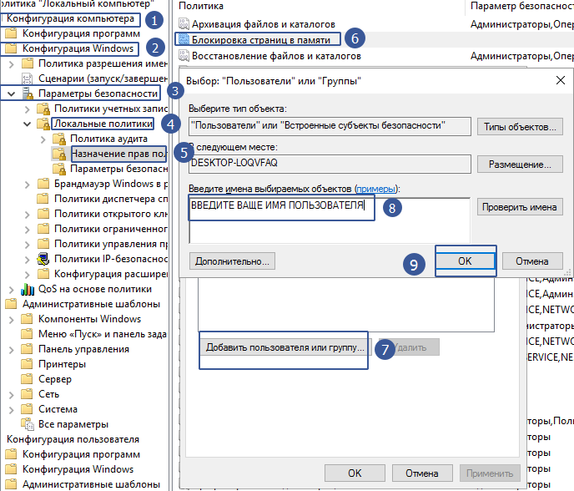 блокировка страниц в памяти
блокировка страниц в памятиSOCKET ERROR - CONNECT error: GetAddrInfo: Temporary failure in name resolution
Вы указали не верный порт или адрес пула. Внимательно проверьте синтаксис вашей конфигурации или .bat файла. Даже если будет пропущен один знак: точка, либо запятая, то программа не запустится.
Application Has Been Blocked From Accessing Graphics Hardware error – Solved
"Приложение xmr-stak.ехе было заблокировано для доступа к графическому оборудованию".
Эта ошибка на Windows 10 является одной из наиболее распространенных ошибок, которые Вы можете встретить. Особенно в фермах NVIDIA. Если Вы столкнулись с этой ошибкой, то вот быстрое решение.
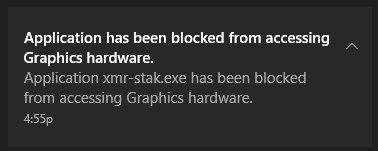
Перейдите в файл nvidia.txt, и в нижней части файла Вы найдете следующую конфигурацию.
"gpu_threads_conf" :
[
// gpu: GeForce GTX 970 architecture: 52
// memory: 3374/4096 MiB
// smx: 13
{ "index" : 0,
"threads" : 16, "blocks" : 39,
"bfactor" : 6, "bsleep" : 25,
"affine_to_cpu" : false, "sync_mode" : 3,
},
],
Сначала попробуйте увеличить значение bfactor от 6 до 8 или более. Сохраните файл и запустите программу. Если Вы все еще получаете эту ошибку, то попробуйте уменьшить потоки или блоки. Это должно решить проблему, но если ошибка по-прежнему появляется вот еще одно решение.
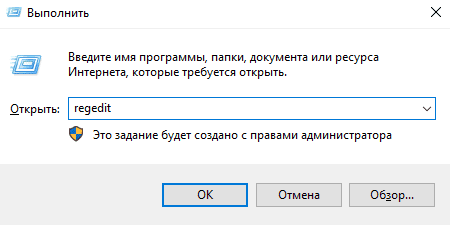
- Откройте редактор реестра. В Run введите команду regedit и нажмите enter, эта команда откроет редактор реестра.
- Теперь в редакторе реестра перейдите к следующей папке.HKEY_LOCAL_MACHINE\SYSTEM\CurrentControlSet\Control\GraphicsDrivers
- В правой панели раздела graphics drive создайте значение реестра DWORD (32-разрядная версия) с именем TdrDelay.
- Измените TdrDelay, установите его значение на 8 и нажмите OK, чтобы сохранить изменения.
- После того, как Вы это проделали, Вы должны перезагрузить систему. Теперь эта проблема должна решиться.
XMR-STAK дает слишком много вариантов для настройки, чтобы получить лучшие результаты из вашего оборудования.
По умолчанию майнер создает конфигурационный файл для CPU, а также для видеокарт NVIDIA и AMD. Вы можете редактировать значения в этих текстоВых файлах и посмотреть, что лучше всего подходит для ваших ферм.
Измените значение интенсивности, “work-size”, потоков и блоков. Вы можете добавить больше графических процессоров, а также Вы можете снизить режим питания вашего процессора.
Дополнительные сведения о настройке оборудования и кода Вы можете получить из инструкции на русском языке в архиве с программой.
Мы надеемся, что это руководство имеет достаточную основную информацию, охватывающую запуск добычи монет. Если Вы думаете, что мы пропустили что-либо, пожалуйста, сообщите нам об этом.
Загрузка и история версий
Скачать:
Скачать для Windows xmr-stak-2.8.0
xmr-stak-2.7.0
xmr-stak-2.6.0
xmr-stak-2.5.2
xmr-stak-2.5.1
Удачного майнинга!
Если у вас есть какие-либо вопросы, пожалуйста, не стесняйтесь оставить свои комментарии.
Загрузите прямо сейчас готовые .bat фалы:
monero-dwarfpool.bat
monero_-_miningpoolhub.bat
monero_-_nanopool.bat
monero_-_prohash.bat
monero_-_supportxmr.bat
monero_-_xmrpool.bat
monerov_-_cryptoknight.bat
monerov_-_leafpool.bat
aeon-aeonminingpool.bat
arqma-pool.arqma_.bat
bbscoin-bbscoin-xyz.bat
bitcoinote-cryptoknight.bat
bitsum-cryptopool.bat
citadel-herominers.bat
elya_-_cryptoknight.bat
graft_-_hashvault.bat
loki_-_miner.rocks_.bat
masari_-_cryptoknight.bat
monero-hiveon.bat
bittube_-_miner.rocks_.bat
ryo_-_fairpool.bat
haven_-_miner.rocks_.bat